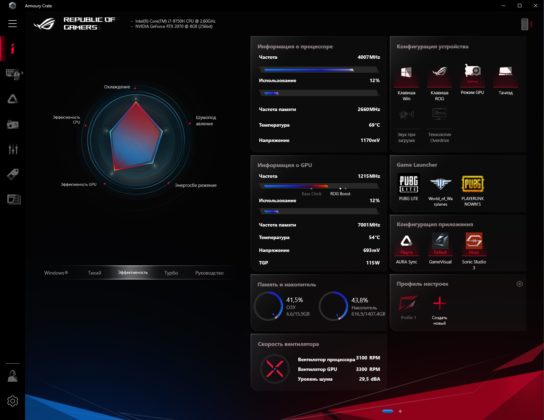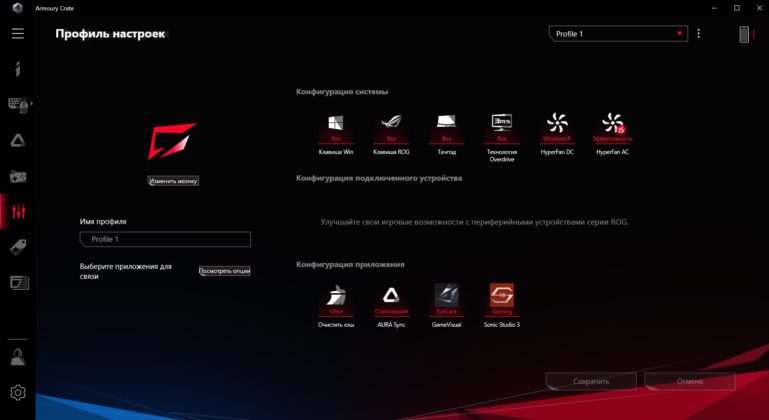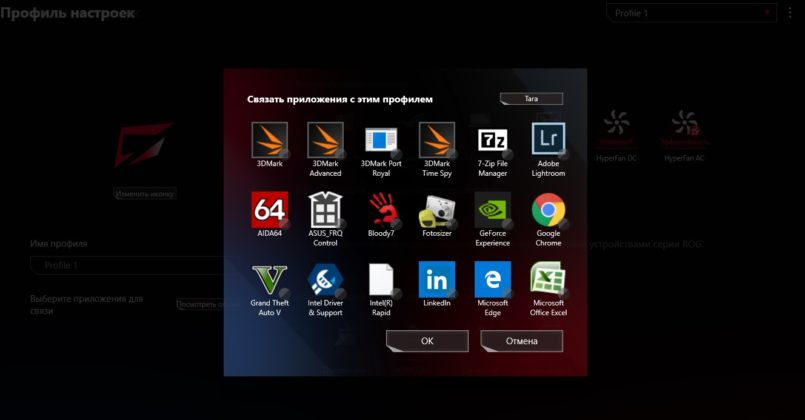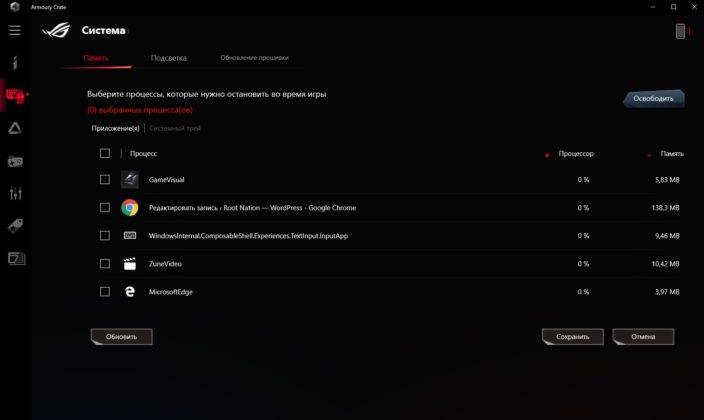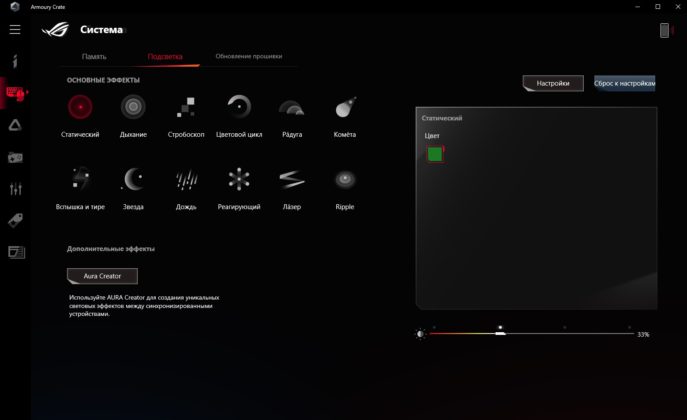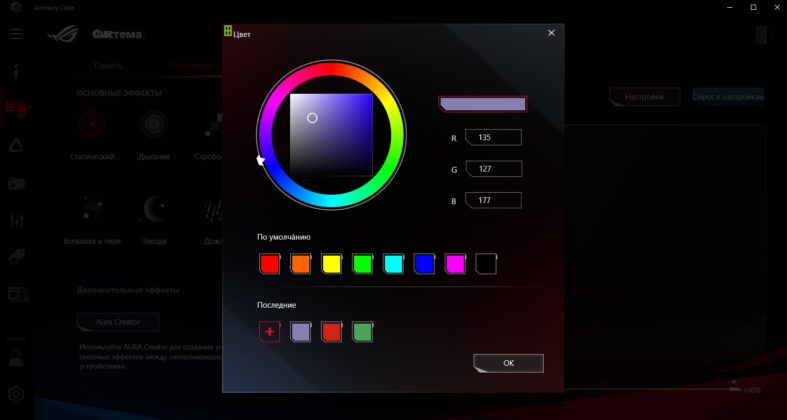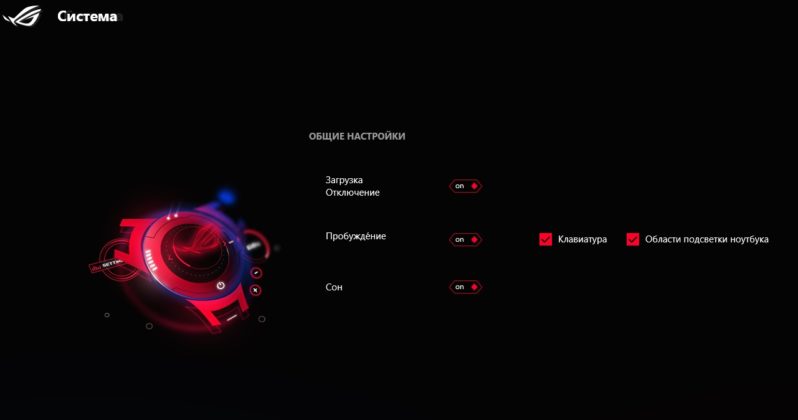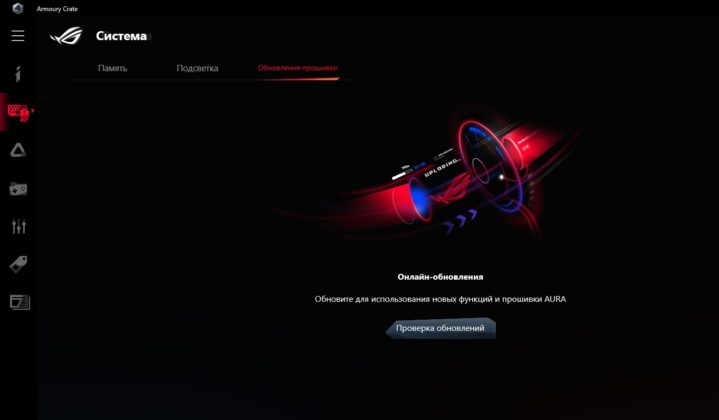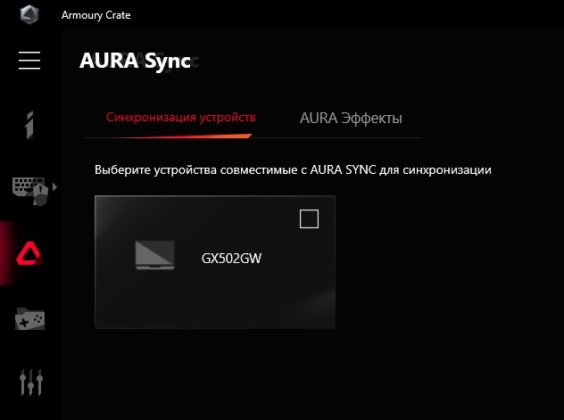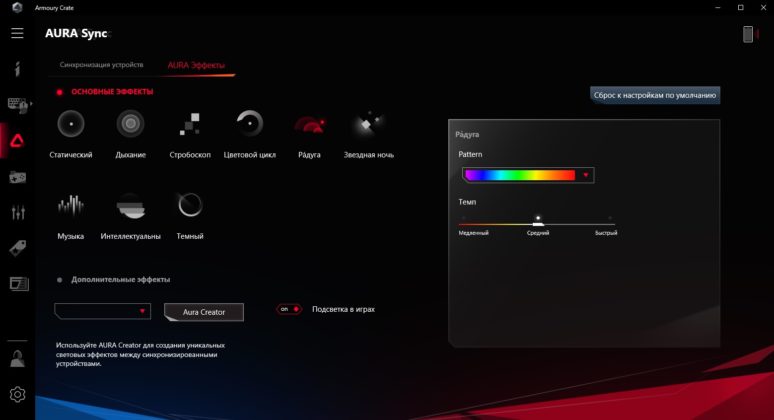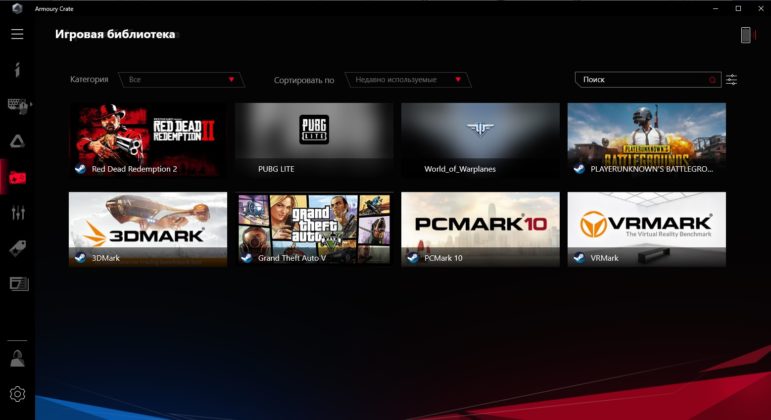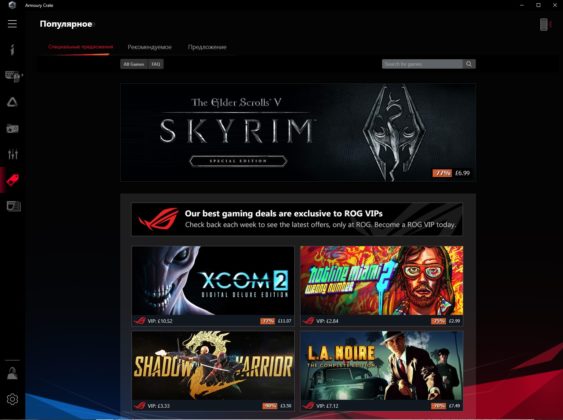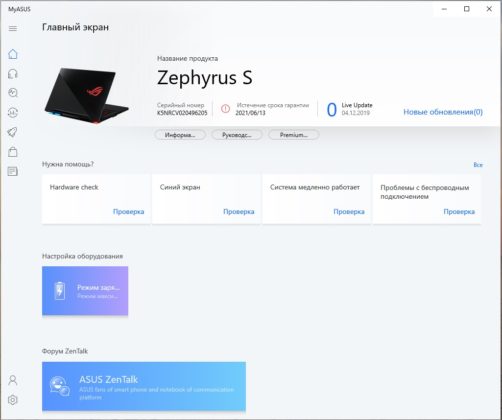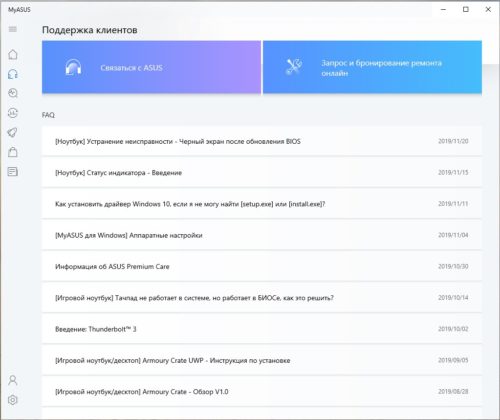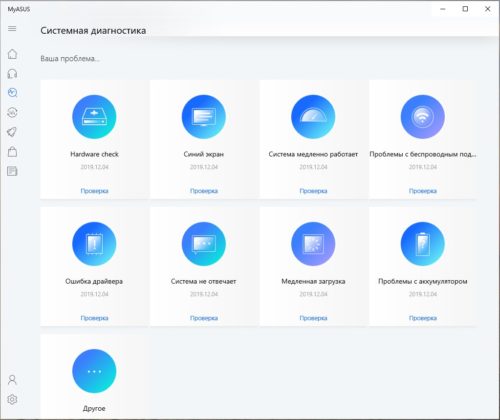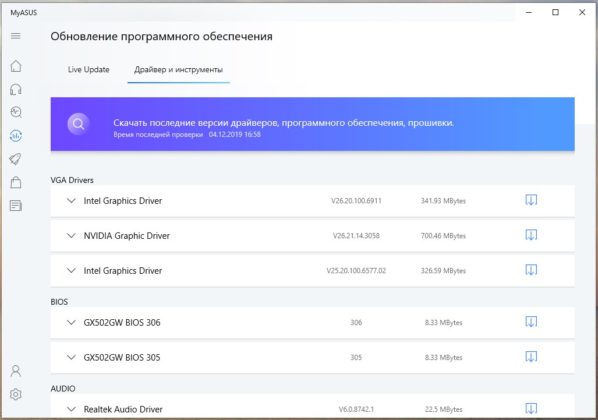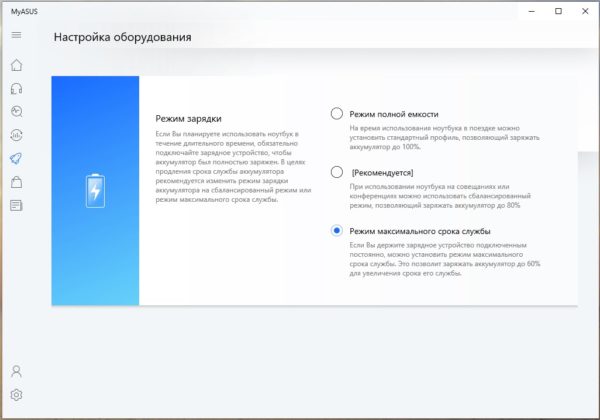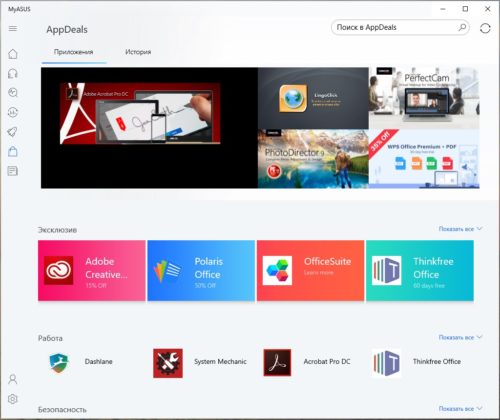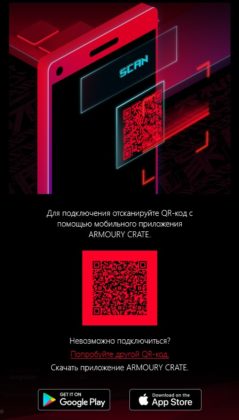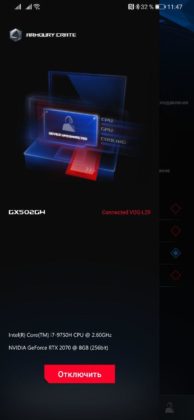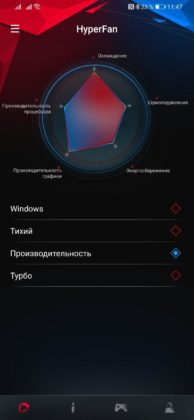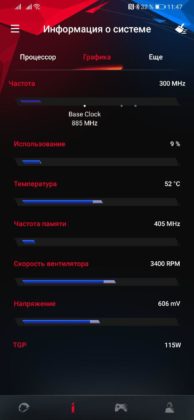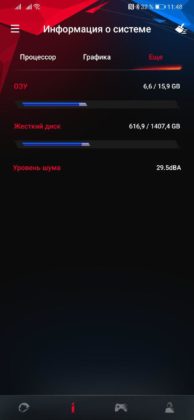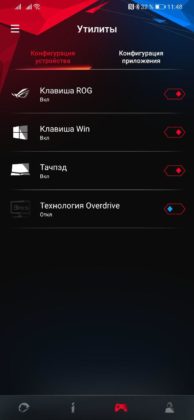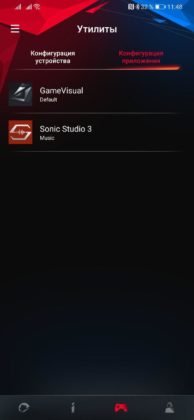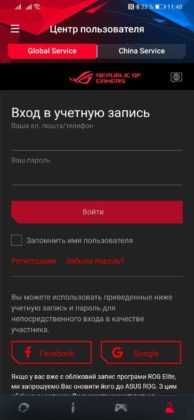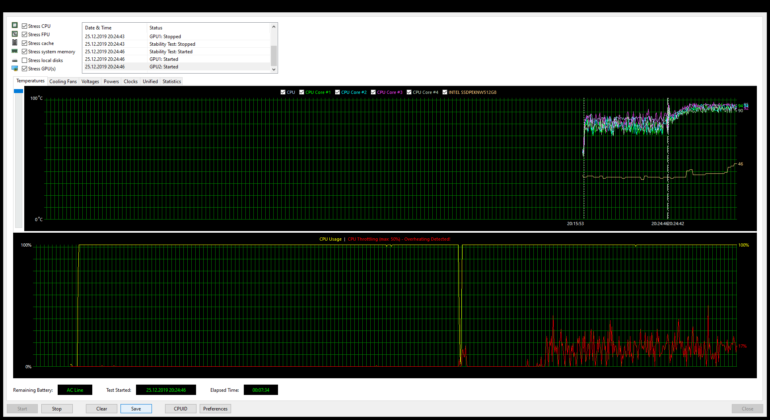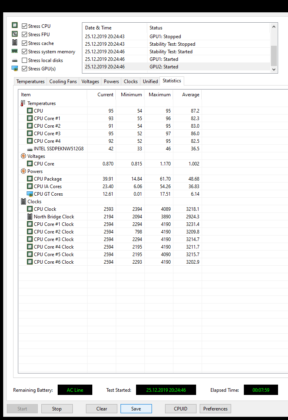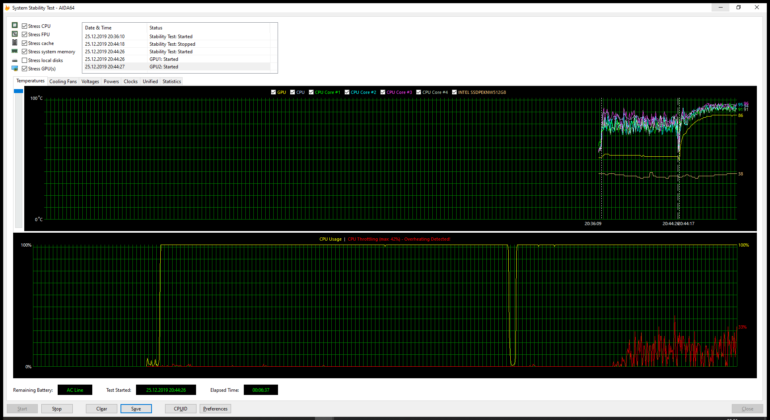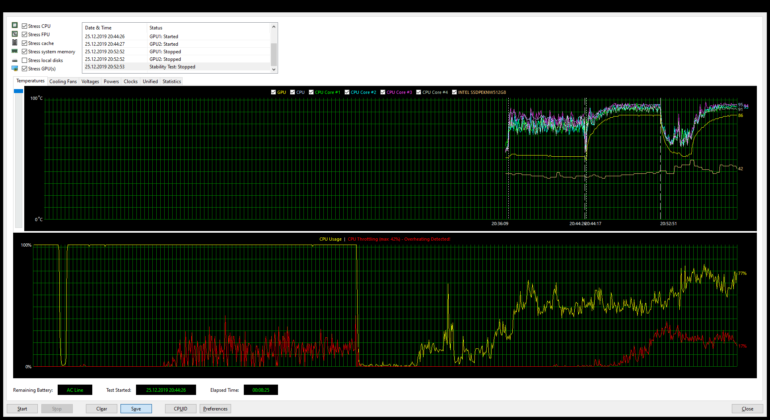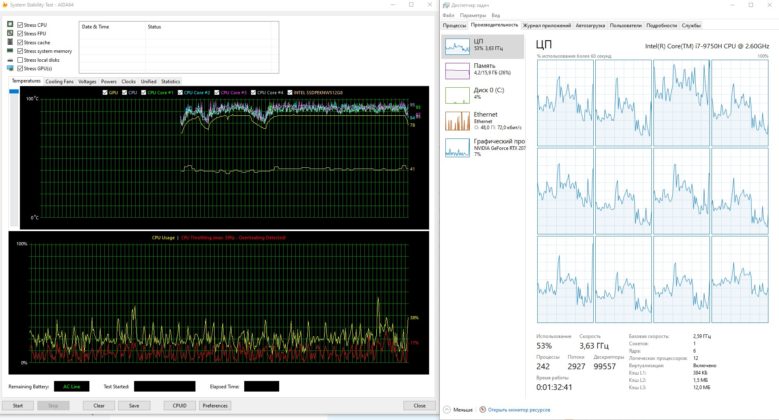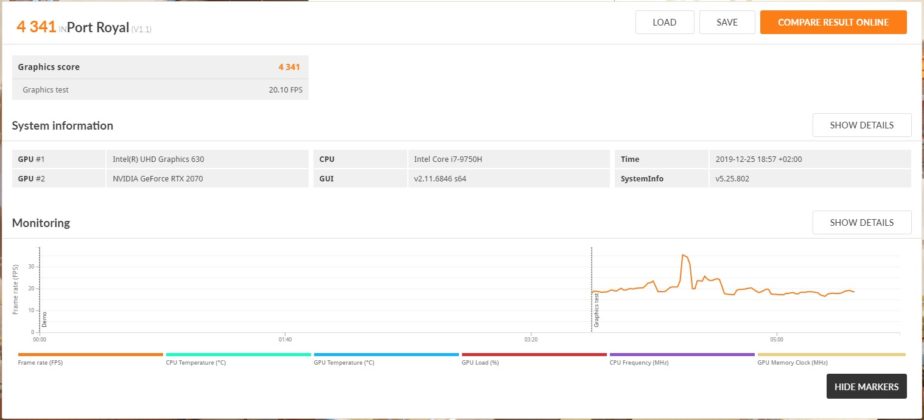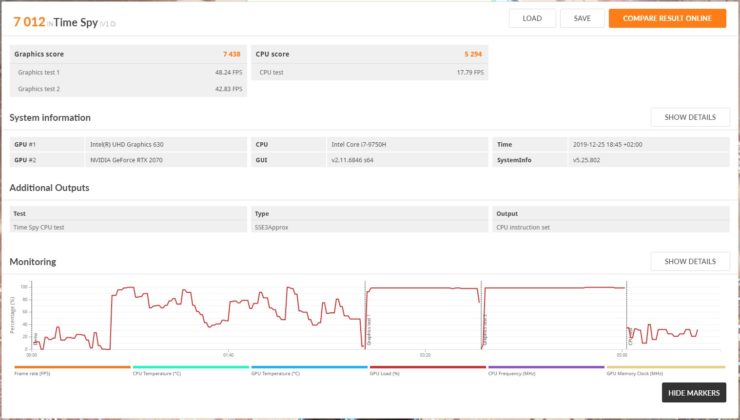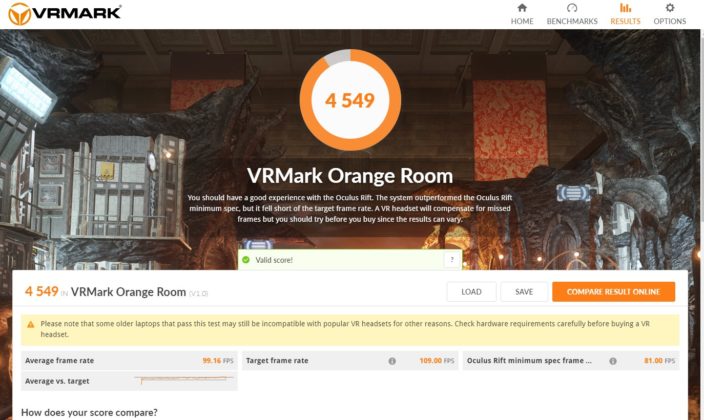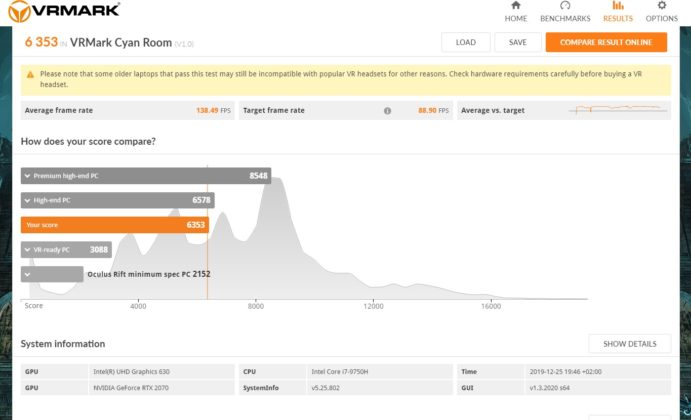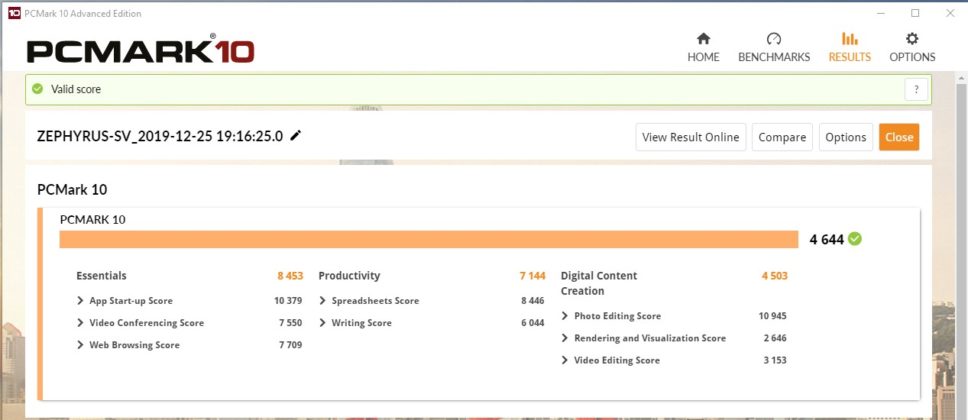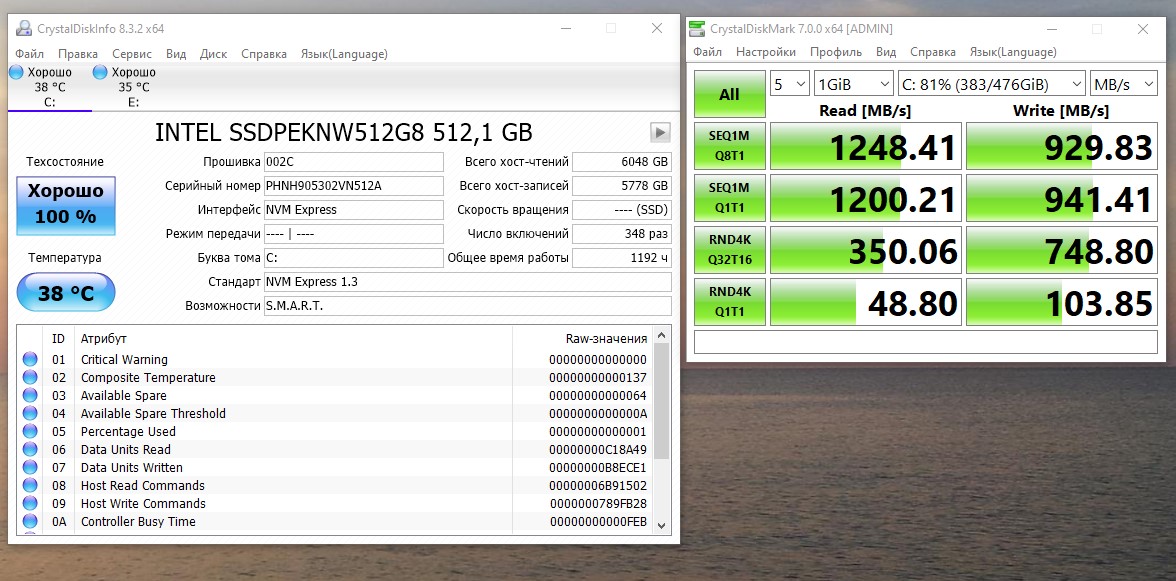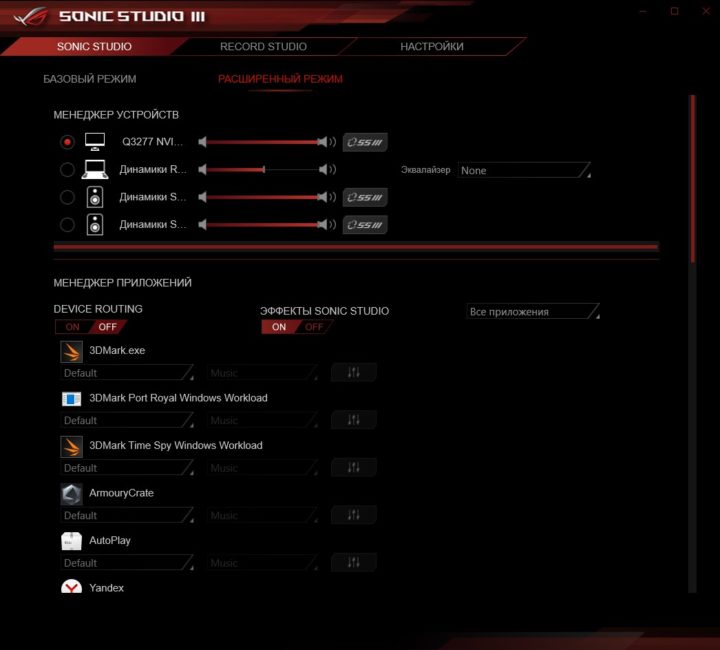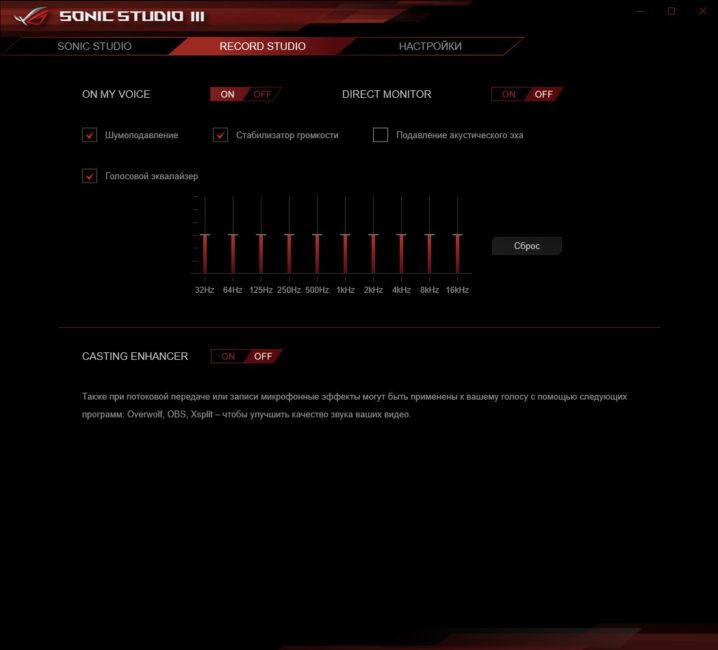Hur föreställer du dig en speldator? Jag kommer att prata om min vision om enheter i denna klass. En massiv tjock "låda" med en stor skärm, som huvudsakligen drivs av ett uttag, och den kan betraktas som mobil rent villkorligt - som mest kan den flyttas från plats till plats inom lokalen. Och de har oftast rent gamer "space design", vilket inte är att förväxla med något annat - finurliga detaljer, mycket aggressiv belysning och enorma luftintag av kylsystemet med grillar.

Men denna stereotyp i mitt sinne förstördes skoningslöst efter att ha träffat ASUS ROG Zephyrus S GX502GW. I den här recensionen kommer vi att kontrollera hur produktivt järn används i en relativt kompakt och, man kan till och med säga, elegant bärbar dator.

Valets plåga fortsätter
Jag påminner dig om att med den här recensionen fortsätter jag cykeln av artiklar om olika bärbara datorer som jag försöker för mina behov som ersättning för en stationär PC. Den tidigare testade är en ultrabook ASUS ZenBook 14 (UX434FL), visade sig vara ganska cool, det täckte nästan helt alla mina arbetsuppgifter, men det svaga grafikundersystemet (GeForce MX250) tillät mig inte att stoppa mitt val på det. Och jag gillar att spela spel då och då. Och även på en stor QHD-skärm.

Och även om jag skilde mig från UX434FL med stor ånger, lyckades "marshmallowen" muntra upp mig väldigt snabbt, och nu ska jag berätta varför. Ja, när det gäller kompaktitet är Zephyrus S märkbart sämre än 14-tums zenbook, men med tanke på att jag behöver en huvudsakligen skrivbordsbaserad arbetsstation för det mesta, och rörligheten är sekundär, kanske den här bärbara datorn är perfekt för mig.
Läs också: Recension ASUS ZenBook 14 UX433FN är kompakt och snygg
Dessutom ser Zephyrus S inte riktigt ut eller känns enorm, även med sin stora skärmstorlek. Den bärbara datorn är ganska mobil, dess vikt är bara 2 kg, vilket enligt min mening inte är särskilt kritiskt för en tjock man, och den är lämplig för affärsresor och resor.

Huvuddragen ASUS ROG Zephyrus S GX502GW
- Mått (HxBxD): 18.9 x 360 x 252 mm
- Massa: 2 kg
- Skärm: IPS 15,6 tum, matt, 1920×1080, 141 ppi, 144 Hz
- Processor: Intel Core i7 9750H (Coffee Lake Refresh), 14 nm, 6 kärnor, frekvenser 2,6-4,5 GHz, L3-cache - 12 MB
- RAM: 16 GB DDR4 2666 MHz - olödd på kortet, plus en kortplats med möjlighet att öka till 32 GB
- Integrerad grafik: Intel UHD Graphics 630
- Diskret grafik: NVIDIA GeForce RTX 2070 8GB GDDR6
- Lagring: SSD NVMe M.2 512 GB
- Kontakter: 1x HDMI, 1x LAN 1000 Mbit/s, 1x USB 3.2 Gen 2, 2x USB 3.2 Gen 1, 1x USB Type-C 3.2 Gen 2, 1x 3.5 mm jack (mikrofon), 1x 3.5 mm jack (ljudutgång)
- Trådlösa moduler: Bluetooth 5.0, Wi-Fi 802.11 b/g/n/ac
- Akustiskt system: Sabre Hi-Fi, 2 högtalare
- Batteri: Li-Ion 76 W h
Positionering och pris
Det är uppenbart att denna bärbara dator är positionerad av tillverkaren som en spelmaskin, som tillhör Republic Of Gamers-linjen indikerar tydligt detta. Men i själva verket kan den betraktas som en universell mobil arbetsstation för att utföra alla uppgifter, som börjar med kontorsarbete, fortsätter med innehållsbearbetning och slutar med spel.
Priset på den bärbara datorn, låt oss säga det rakt ut, är premium, den konfiguration jag har i testet – med en 144 Hz-skärm, en Core i7-9750H-processor och ett GeForce RTX 2070 grafikkort, 16 GB RAM och en 500 GB SSD, erbjuds för UAH 63699 2700 (cirka $ 240). Också till försäljning är en modifiering liknande fyllning, men med en skärmfrekvens på 69999 Hz - kostnaden är UAH 3000 XNUMX (cirka $ XNUMX XNUMX).
Förpackningsinnehåll
Innehållet i den stora lådan kan kallas ett riktigt PC-boyar-set, ännu närmare det kejserliga setet. En bärbar dator, en enorm strömförsörjning, en trådbunden mus ASUS ROG STRIX IMPACT P303, en chic ryggsäck att bära. Separata recensioner skulle kunna göras på de två sista elementen, men det skulle vara för mycket, jag planerar redan en ganska omfattande historia. Jag håller på med foton. Jag kommer också att notera att i toppkonfigurationen kommer den bärbara datorn med en separat extern webbkamera. Ja, det finns ingen inbyggd i den bärbara datorn, fråga inte varför. För som du frågar kommer jag att vidarebefordra frågan till representationskontoret. Men jag hittade inte den här kameran i testsatsen.
Design och material
Vid första anblicken har vi en klassisk 15,6-tums bärbar dator, relativt tunn och kompakt. Ja, ROG Zephyrus S är inte den typ av enhet som kommer att döda dig vid första anblicken med sin ursprungliga stil. Men gradvis, efter en mer detaljerad bekantskap, börjar du bli mättad med hans filosofi och märker många coola funktioner. Den bärbara datorn, som först verkade genomsnittlig, visar sig vara mycket intressant i detaljer. Speciellt när du slår på strömmen, men mer om det senare.

Låt oss gå till displayenheten. Från utsidan fångar den ursprungliga utskärningen i botten omedelbart ögat, genom vilken en del av panelen med statusindikatorer syns i stängt läge.

Dessutom är displaydelen väldigt tunn - cirka 5 mm.

För den yttre delen av displayblocket används svarttonad aluminium med en texturerad effekt av diagonal enkelriktad slipning. Och den stora ROG-logotypen på vänster sida, som lyser med en blodig karaktär när enheten slås på.

I allmänhet är den här delen av den bärbara datorn ganska elegant. Kanske den mest eleganta ur den genomsnittliga personens synvinkel. Förresten, locket samlar aktivt tryck och de är inte särskilt lätta att torka av.
Vi öppnar den bärbara datorn och ser vad som finns inuti. Ramarna runt skärmen på sidorna och ovansidan är rekordsmå, gjorda av matt plast. Men under skärmen finns ett brett fält. Det skulle vara coolt om skärmen gjordes lite mer på höjden på grund av detta fält, för den är väldigt stor. Det finns en gummipackning runt hela omkretsen för att skydda skärmen från skador.

Det kan inte sägas att bottenfältet är överdrivet (sarkasm). Det är verkligen något här. Till exempel, i mitten finns en snygg inskription ROG ZEPHYRUS, som bara är synlig i en viss vinkel, och nedan - tre mikroskopiska hål för mikrofoner, till vänster ser vi (det är omöjligt att inte märka) ett stort "beröm" klistermärke med namnskyltar med viktiga egenskaper och teknologier som används i displayen. Om jag köper en sådan bärbar dator blir jag först och främst av med klistermärket. Och varför det inte finns någon webbkamera - det är inte klart, det finns tillräckligt med utrymme i den nedre ramen.

Det viktigaste du bör veta om ROG Zephyrus S GX502GW. Den här bärbara datorn använder en extremt konstig ingenjörs- och designlösning. Och om du inte varnar för det kanske du aldrig gissar. Huvudmaterialet i handflatan av fodralet är magnesiumlegering. Som är mycket skickligt förklädd under plast. Om igen. I ASUS de tog ett metallfodral och lade till en speciell beläggning ovanpå som imiterar en blandning av matt plast och soft-touch.

Men allt är inte så illa som det kan framgå av min beskrivning. Det visade sig ganska intressant och ovanligt, något i stil med militär stealth-teknik - mattsvart beläggning med minimal reflektion. Vid beröring - mycket behaglig med sin mjuka strävhet. Men samtidigt samlar den perfekt fingeravtryck och feta fläckar från händerna. Även om ytan lätt torkas av och inga ränder finns kvar.

Sammansättning av element
Efter magnesiumlegeringen förklädd till plast är jag inte längre säker på någonting. Men ovanför tangentbordsenheten finns en panel med en liten perforering, och jag förstår inte om det är metall eller plast. Det roliga är att litet damm eller skräp kan fastna i perforeringen, som kan ses med blotta ögat, men inte kan torkas bort.
I panelen högst upp finns tre lysdioder (som som sagt syns genom urtaget i displayenheten när locket är stängt) - status på den bärbara datorn, ström (laddning) och driften av enheten. Nederst till höger finns en sexkantig strömknapp med en röd aktivitets-LED.

På panelens vänstra sida finns fyra knappar, som med största sannolikhet är relaterade till tangentbordet – volym ner och upp, mikrofonavstängning och ROG:s signaturknapp, som som standard används för att starta Armory Crate-programmet, som jag kommer att prata om i mer detalj senare.
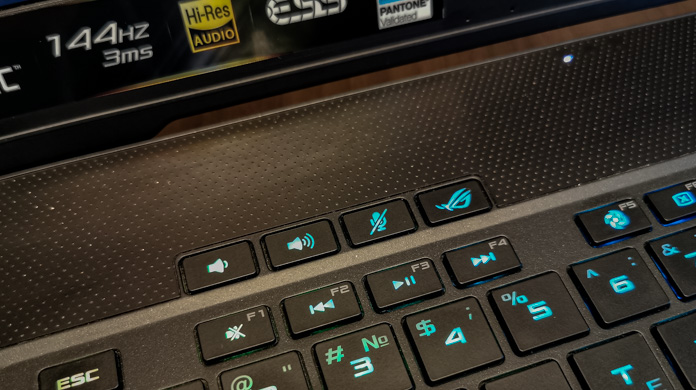
Nedanför, i ett slags urtag över hela fodralets bredd, finns ett tangentbord. Vi kommer också att prata om det i ett separat avsnitt.

Under tangentbordet till vänster finns ytterligare en sats dekaler, denna gång tillägnad processorn och grafikkortet. Och en stor pekplatta med en design i ett stycke fullbordar kompositionen. Under vilken det finns en skåra för att öppna laptophöljet.
Den nedre panelen är av metall, fäst vid huvudkroppen med skruvar. Den är komplex, avfasad till kanterna och består av två delar, varav en (närmare användaren) är stationär och den andra är en solid metallplatta som glider ut ur kroppen när du öppnar locket.

Samtidigt uppträder ett ytterligare gap under skärmens gångjärn, vilket ökar kylsystemets effektivitet.

Det finns två långa gummiben på toppen och botten på botten för hela fodralets bredd, så den bärbara datorn står säkert på en plan yta av bordet. Det finns också 2 högtalare på sidorna närmare användaren.

Ergonomi och montering
Förresten, låt oss prata om användarvänlighet. Hissen som nämns ovan höjer tangentbordsenheten något ovanför bordets yta och placerar den i en liten vinkel, vilket förbättrar ergonomin för att använda den bärbara datorn.
Händerna är perfekt placerade på området under tangentbordet, det finns tillräckligt med utrymme. Ytan är behaglig och leder inte till hudirritation och svettning i handflatorna på kontaktställena med den bärbara datorn.

Eftersom tangentbordsområdet består av en integrerad del med hela den övre delen av fodralet, böjs det inte alls under användning. Och du kan möta något sådant här inte alltför ofta i Windows-universum.

Zephyrus S klarar lugnt och säkert det enhandsöppningstestet för locket. Gångjärnen är släta men ändå säkra, och skärmen vinglar inte alls under intensivt skrivande eller spelande.

I allmänhet, trots den allmänna tunnheten hos elementen, är designen på den bärbara datorn väldigt stel. Displayenheten kan böjas något, men inom små gränser. Det är bättre att inte överbelasta det. Men huvudkroppen är monolitisk och deformeras inte alls på grund av böjning och vridning. Du kan tryggt ta hörnet, lyfta den bärbara datorn och hålla den i hängande position med en hand.

Portar och kontakter
Jag kommer kort att gå igenom gränssnitten. Till vänster: strömkontakten är koaxial - placerad precis i mitten, vilket inte är särskilt bekvämt, jag föredrar att den är närmare skärmen.
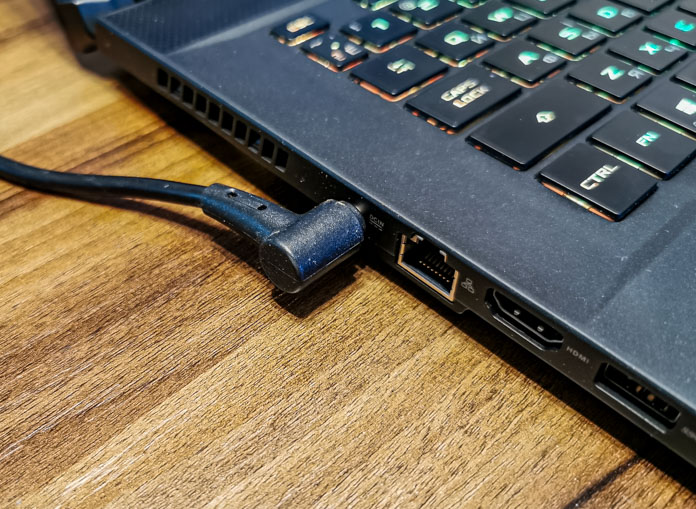
Sedan finns det en RJ45-nätverksport, en HDMI-videoutgång, USB-A och 2 st 3.5 mm ljudjack för mikrofon och hörlurar.

Till höger - Kensington-lås, två USB-A, USB Type-C (Display Port). Alla USB 3.2-standarder med stöd för Power Delivery i avaktiverat läge är lämpliga för laddning av mobila enheter.

I allmänhet saknas ingenting, även om man förstås kan klaga på bristen på en kortläsare, men för mig personligen är det inte kritiskt. Men om du är en kreatör och du ofta behöver återställa helgen från kameran till den bärbara datorn – leta efter lösningar (kabel eller Wi-Fi) eller köp en extern kortläsare.

Skärm
Han är helt enkelt underbar. Här är den perfekta (för mig personligen). Detta är en mycket högkvalitativ IPS-matris med en matt finish, Full HD-upplösning och en kort svarstid på 3 ms. Det är dock inte klart varför IPS används i den bärbara speldatorn. Ändå är 3 ms mycket enligt gamerstandarder. Har jag fel? Jag är i alla fall glad att tillverkaren installerat en sådan skärm.

Fördröjningen är inte kritisk för mig, men färgåtergivningen är också certifierad enligt standarden Pantone – det passar väldigt bra, eftersom man måste bearbeta foton ofta och man vill ha en display med "korrekt" kalibrering och tillräcklig färgtäckning för detta. Och i ASUS ROG Zephyrus S GX502GW har allt. Det finns även HDR-stöd, men bara för videouppspelning, inte för spel. Åtminstone är det så Windows 10 rapporterar det.
I allmänhet kännetecknas displayen av en behaglig naturlig färgåtergivning, men samtidigt finns det många alternativ för att justera färgprofiler i spel, när denna naturlighet kommer att grovt kränkas. Konfiguration och profilbyte görs genom ROG GameVisual-applikationen.
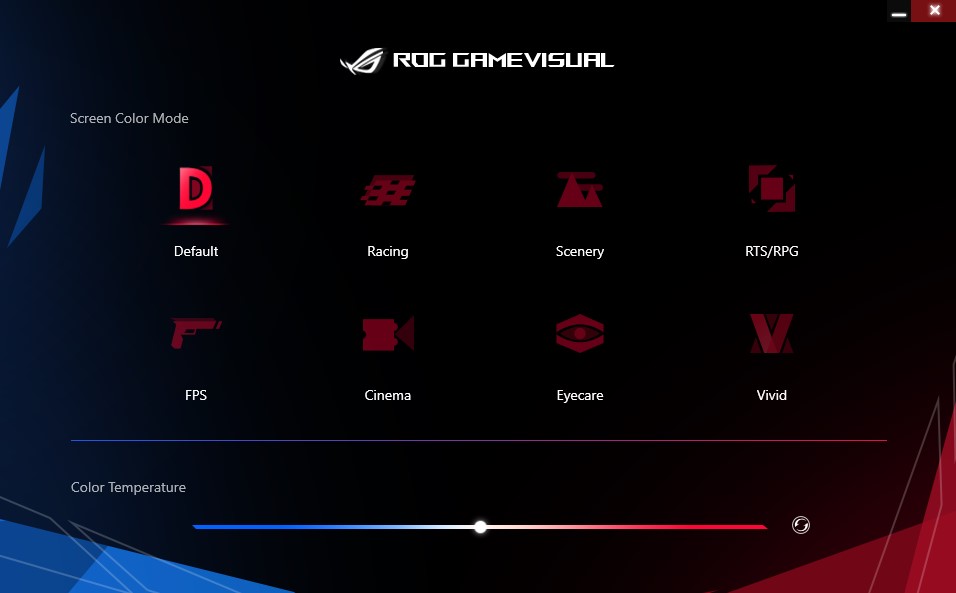
Dessutom kan jag notera det utmärkta intervallet för skärmens ljusstyrka. Det är synd, du kommer inte att kunna testa skärmen på en solig gata, för det är inte årstiden. Men faktiskt, den här bärbara datorn är helt klart inte placerad för utomhusbruk. Och inomhus använder jag ungefär 50 % ljusstyrka – mer är helt enkelt meningslöst. Så det finns en reserv.
Bland de trendiga spelfunktionerna på skärmen är teknikstöd NVIDIA G-SYNC och en uppdateringsfrekvens på upp till 144 Hz. Kort sagt, allt är enligt kanonerna. Återigen, jag personligen behöver inte dessa marker för mycket, men jag förstår att dessa är kritiska punkter för en bärbar speldator.
Se även: Video: Vi väljer det bästa grafikkortet från raden ASUS GeForce GTX 1660 SUPER
Tangentbord
Jag sjunger ännu en beröm av den bärbara datorn för dess utmärkta tangentbord. Den är av ötyp, mjuk, med tydlig bana. Praktiskt taget tyst, vilket kan vara viktigt för älskare av nattskridskobanor och kreativa individer som skriver mycket text. Till exempel kommer musan ofta till mig på natten, när användningen av min favoritmekanik helt enkelt är oacceptabel på grund av den höga rekylen.

Jag har absolut inga klagomål på tangentbordslayouten, jag vande mig vid den nästan direkt. Även om konfigurationen är lite anpassad finns det unika knappar och åtgärdstangenterna är placerade i en separat kolumn till höger. Det finns ingen digital enhet här, men gud förbjude det är ingen bokföringsmaskin.

Jag skrev hälften av den här texten på ett tangentbord för en bärbar dator och jag kan säga att det är perfekt för dessa ändamål. Speciellt med tanke på den flexibla inställningen av bakgrundsbelysningen, både när det gäller ljusstyrka (3 nivåer eller fullständig avstängning), och när det gäller färg, som kan vara nästan vilken som helst av RGB-paletten.

Dessutom stöder tangentbordets bakgrundsbelysning animering och många effekter ASUS Aura. Och du kan till och med skapa dina egna mönster genom Aura Creator-verktyget och synkronisera belysningen med andra kompatibla kringutrustningar för spel. Jag behöver egentligen inte dessa funktioner alls, jag använder statisk belysning, jag ändrar bara färgerna då och då och beroende på situationen, men riktiga spelare i detta avseende är helt bortskämda. Belysningen styrs också genom det installerade proprietära verktyget Armory Crate, som jag kommer att prata om i detalj lite senare.
Läs också: Recension ASUS TUF Gaming K7 är ett optiskt-mekaniskt speltangentbord
Du kan också snabbt styra bakgrundsbelysningen - ändra animationsmönstren och justera ljusstyrkan med en kombination av FN och piltangenter.
Den enda märkbara nackdelen med tangentbordet är också relaterad till bakgrundsbelysningen. Markeringar av ytterligare språk, i mitt fall ryska och ukrainska, markeras sämre än engelska symboler. Och det finns en annan funktion – i Zephyrus S fungerar F1-F12-tangenterna för ytterligare funktioner (multimediahantering, justering av ljusstyrka, etc.) i kombination med FN-knappen. Även om i ZenBook och VivoBoken är som standard precis tvärtom. Men du måste bara vänja dig vid det.
Se även: Video: Översikt ASUS ZenBook Pro Duo – Laptop för 100 tusen hryvnia!
pekplatta
Allt är bara normalt här. En ganska stor svart rektangel med rundade hörn. Vanlig matt plast. Keycaps är förresten gjorda av samma material. Även om dessa element i utseende smälter samman med huvudkroppen, men vid beröring är de inte grova, utan släta. Och mycket aktivt samla fingeravtryck och fettavlagringar från fingrarna. Pekplattan ser alltid fet ut. Även om det inte påverkar dess funktionalitet på något sätt.

Elementet fungerar så bra som du kan begära från en Windows-pekplatta. Plattformens nedre hörn fungerar naturligtvis som knappar. Multitouch och gester stöds. I allmänhet, som de säger - inga klagomål.
Trådlösa anslutningar
Jag ser inte poängen med att prata mycket om Bluetooth 5.0. Jo, det finns och fungerar bra. Men Wi-Fi-modulen är cool, den pressar all saft ur min TP-Link Archer C7-router och visar förmodligen den maximala hastigheten som denna router i princip kan ge till en trådlös klient på 5 GHz-kanalen.
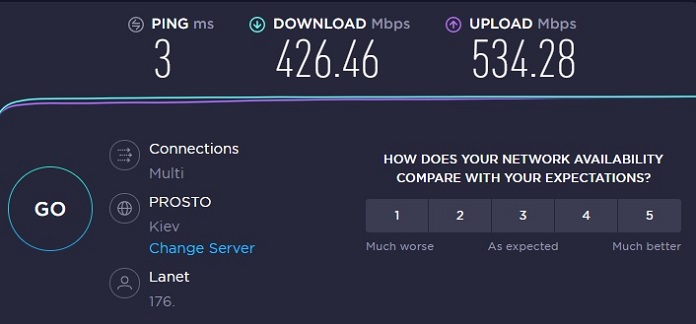
Varumärkes programvara
Innan du går vidare till frågan om produktivitet är det värt att bekanta dig med uppsättningen av program och verktyg som är installerade på den bärbara datorn. För för att förstå problem relaterade till den bärbara datorns produktivitet och autonomi, kommer det att vara användbart att först lära sig vad enhetens driftslägen är och hur man styr dem.
Vanligtvis orsakar programvara installerad på en bärbar dator bara irritation. Personligen försöker jag rensa systemet från allt proprietärt skräp efter den första uppstarten. Men i ASUS ROG Zephyrus S, denna programvara är extremt användbar, dessutom skulle jag säga att det helt enkelt är viktigt om du vill manuellt styra alla funktioner på den bärbara datorn och använda den till fullo.
ASUS Armory Crate
Det huvudsakliga verktyget är Armory Crate. Faktum är att det är ett nav för att hantera en bärbar dator där funktionerna i andra applikationer samlas. Dess lansering är tilldelad en separat fysisk nyckel. Och av goda skäl. Programmet ger användaren stora möjligheter att hantera den bärbara datorns system, utrustning och funktioner.
Det första fönstret visar grundläggande information om system- och utrustningskonfigurationer, det finns realtidsövervakningsfunktioner för huvudsystemindikatorerna - den aktuella belastningen och frekvenserna för CPU och GPU, spänningen på minnesmodulerna, temperatur, fläkthastighet och brus nivå.
Armory Crate låter dig växla mellan tre huvudfunktioner för den bärbara datorn - Tyst, Effektivitet och Turbo. Det är också möjligt att överföra kontrollen över Windows OS och då kommer systemets effektprofiler att användas.
Utanför applikationen kan du växla mellan proprietära lägen med hjälp av FN + F5-tangentkombinationen.
Låt oss kort analysera alla tre prestationsprofiler:
tyst - faktiskt, det huvudsakliga driftsättet från batteriet. Den bärbara datorn försöker förlänga batteriets livslängd och minskar processorns frekvens till minsta möjliga värde. Följaktligen arbetar kylsystemet med lägsta möjliga fläkthastigheter. Detta läge använder en integrerad grafikaccelerator.
Effektivitet - faktiskt, det automatiska driftläget för den bärbara datorn från nätverket som standard. Prioriteten kvarstår att arbeta så tyst som möjligt. Men, beroende på användarens uppgifter, ökar den bärbara datorn prestanda och följaktligen effektiviteten hos kylsystemet och byter vid behov till en diskret grafikadapter.
turbo - läge för maximal produktivitet och maximal effektivitet hos kylsystemet. Används om du behöver garanterad kraft utan fördröjning. Faktum är att det effektiva läget fungerar med viss fördröjning, och även om automatiseringen för det mesta klarar sig, hinner ibland inte strykjärnet nå toppvärdena för frekvenserna i rätt ögonblick. Det här läget bör aktiveras manuellt om du kör program eller utför aktiviteter som kräver maximal prestanda och minimala tidskostnader (till exempel snabb videorendering) eller vill spela de svåraste spelen utan FPS-fall (cyberturnering eller viktig stream).
I avsnittet "Enhetskonfiguration" kan du snabbt justera vissa parametrar, till exempel inaktivera Win-tangenten, tilldela om ROG-nyckeln, inaktivera den integrerade grafiken (kräver omstart) och växla helt till användning av en diskett med parallell aktivering av funktionen NVIDIA G-SYNC, stäng av pekplattan och ljud vid laddning, aktivera Overdrive-teknik för displayen (slå på minsta svar på 3 ms).
Profilhantering finns också här - i själva verket är dessa förinställningar för att använda den bärbara datorn i olika situationer. Till exempel jobb, affärsresa, spel. Förutom att ställa in parametrarna och beteendet för utrustningen, kan du binda lanseringen av program här eller vice versa, deras stängning när du byter till en profil.
En av flikarna är helt tillägnad inställningarna för tangentbordets bakgrundsbelysning och bakgrundsbelysningsområdet i kylsystemområdet (i själva verket är den bärbara datorn upplyst underifrån närmare skärmens gångjärn).

Du kan växla mellan vanliga animationseffekter och justera färg, intensitet. Det finns också ett verktyg för att skapa dina egna effekter. Du kan aktivera olika ljuseffekter när du slår på och av den bärbara datorn, växlar till viloläge. Även om din kringutrustning för spel har stöd ASUS Aura, då kan du synkronisera bakgrundsbelysningen på enheter. Dessutom, om du kör ett spel med stöd för Aura-effekter kommer vissa spelögonblick att aktivera händelser som påverkar belysningen. I allmänhet finns det en hel värld av ljus som du kan dyka in i om du vill.
Dessutom, som jag sa tidigare, är Armory Crate ett nav för att aktivera parametrar som är konfigurerade i andra verktyg. Till exempel, genom en speciell knapp, kan du växla mellan olika färgprofiler på skärmen, som är skapade för olika modeller av att använda enheten eller skärpta för vissa spelgenrer. Själva profilinställningen utförs i ett annat verktyg - ASUS GameVisual, och med hjälp av en annan knapp kan du byta ljudprofil från programmet Sonic Studio.
Armory Crate har även andra mindre betydelsefulla flikar – erbjudanden från den inbyggda butiken, till exempel spel med stöd för Aura-effekter, ett bibliotek med installerade spel, ROGs användarcenter med teknisk support, med mera. Det är ingen idé att gå djupare.
MyASUS
Denna tjänsteapplikation tillhandahåller information om den grundläggande konfigurationen, serienummer och garantiperiod, låter dig övervaka relevansen av proprietär programvara och drivrutiner, utför automatiska programuppdateringar eller så kan du ladda ner valfri drivrutin manuellt genom den. Du kan också köra maskinvarudiagnostik eller kontakta användarsupport.
Ett viktigt alternativ för verktyget är möjligheten att välja den bärbara datorns laddningsläge för att säkerställa maximal livslängd på batteriet. Om din bärbara dator ständigt eller oftast är ansluten till en extern strömförsörjning, kommer det att vara rimligt att låta systemet ladda batteriet inte helt, utan till 60-80%.
Armory Crate mobilapp
En intressant funktion är fjärrkontrollen till en bärbar dator via en smartphone. Till exempel, när du spelar och snabbt vill byta någon parameter behöver du inte stänga spelet, du kan göra nödvändiga inställningar via mobilapplikationen. Kul, vad...
Anslut helt enkelt din smartphone till din bärbara dator via QR-koden. Armory Crate-smarttelefonen duplicerar nästan helt funktionaliteten hos den inbyggda laptopapplikationen.
Produktivitet och drift av kylsystemet
Här kommer vi till den viktigaste frågan. Hur den bärbara datorn visar sig i verklig användning. Och det här är inte ens en fråga om järnets nettoeffekt - alla indikatorer har varit kända under lång tid och kräver knappast omkontroll. Frågan är en annan. Hur mycket processorn och grafikkortet avslöjas i en viss bärbar dator.
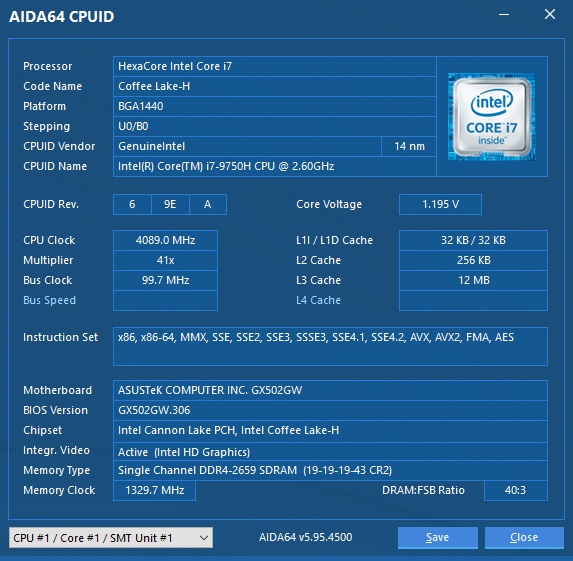
Och jag kommer att svara ja. I verklig användning och i spel har jag nästan inga klagomål. Men testerna visar att trots alla innovationer som tillämpas i kylsystemet, tillåter det fortfarande inte strykjärnet att öppna till 100%. Vilket är allmänt förväntat. Ändå använder ROG Zephyrus S fullfjädrade skrivbordskomponenter - Intel Core i7 9750H-processorn och grafikacceleratorn GEFORCE RTX 2070, som helst bör installeras i ett stort datorhölje med ett fullfjädrat kylsystem.
Som ett resultat är processorns frekvens nästan alltid begränsad under driften av den bärbara datorn. Det finns ingen strypning, medan endast processorn laddas i stresstestet. Så fort åtminstone integrerad grafik är aktivt involverad kan strypningen vara cirka 20 %. Och om en diskret videoadapter är aktiverad kan strypningen nå 40-50 %. Under spel hoppar temperaturen upp till 90-95 grader och stannar där konstant, och processorfrekvensen sjunker till mitten 3 GHz. Samtidigt fungerar kylsystemet med maximal prestanda. Självklart genomförde jag alla tester i Turbo-läge.
Futuremark-paket – 3DMark, VRMark, PCMark:
Men i verklig drift är även sådana begränsningar av järnets kraft tillräckligt för att inte känna brist på prestanda i några uppgifter. Du förstår att stresstester är ett orealistiskt användningsfall. Faktum är att även i spel laddas processorn bara med halva kapaciteten. Och jag såg - 40 procent RDR2 kan spelas även i Efficiency-läget. Men det kan ibland uppstå personalbrist. För att förhindra att detta händer är det bättre att byta till Turbo-läge innan du startar ett svårt spel. Du kan byta senare om du får problem. Låt oss därför gå vidare till den riktiga spelupplevelsen.
Se även: Video: Översikt ASUS ROG Strix Scar III – En av de bästa spelbärbara datorerna
Alla spel testades med de högsta grafikinställningarna, vilket bara är möjligt i en specifik titel. En bildskärm med en QHD-upplösning på 2560x1400 användes också. Det vill säga, på en Full HD-skärm kan du förvänta dig ytterligare en ökning av FPS, tror jag, cirka 10-30%, beroende på projekt. Om du dessutom föredrar att spela med en hög FPS kan du sänka grafikinställningarna något och tacka nej till onödiga effekter.
- World Of Warplanes: 80-120 FPS med sällsynta fall till 60 FPS
- Läs Dead Redemption 2: 35-45 FPS. Det är värt att notera att spelet har en ramgräns. Maximalt är 50 FPS. Mer får du inte i alla fall.
- GTA V: 60 FPS - Jag förstår att detta också är en begränsning, eftersom spelet är stabilt på 59-61 k/s
- PUBG: 40-60 FPS
Diskundersystemet för den bärbara datorn representeras av en NVMe SSD tillverkad av Intel med en volym på 512 GB. En ganska snabb lösning som det inte finns några klagomål på i verklig drift. Benchmarkresultat i CrystalDiskMark:
Autonomi
Först och främst, här är vad du behöver förstå. Unplugged gaming rekommenderas inte på denna bärbara dator. Det är inte för inte som en sådan enorm adapter ingår i satsen. Det är snarare själva strömförsörjningsenheten. Strykjärnet här är så kraftfullt att strömförsörjningen från batteriet inte räcker till för att till exempel driva den stationära diskreta videoacceleratorn GeForce RTX 2070. Det är inte för inte som "Turbo"-läget helt enkelt är omöjligt att aktivera utan ansluta till extern ström.
Som standard, när den är frånkopplad från en extern BJ, växlar den bärbara datorn till tyst läge med den inbyggda Intel UHD Graphics 630. Ja, du kan aktivera läget "Effektivitet" och till och med köra spel medan du gör det. Men du kommer sannolikt inte att vara nöjd med till exempel 10-13 FPS i RDR2. Samtidigt räcker även denna prestation till e-sport och relativt föga krävande titlar, som Counter Strike eller Dota. Men inte så länge, batteriet laddas ur på ungefär en och en halv timme.
I allmänhet är det värt att förstå det ASUS ROG Zephyrus S är en mycket kraftfull dator som visar sig i all sin glans endast i stationärt läge, när den är ansluten till extern ström. I mobilform har den också bra prestanda, men den är avsevärt begränsad. Faktiskt till samma ZenBook på Core i7 med U-index och integrerad grafik. Kort sagt, om du vill ha full effekt, leta efter ett uttag.
Men låt oss återgå till autonomi. Av alla skäl som anges ovan, mätte jag det exakt i det tysta ekonomiska läget. Det tog 4 timmar från 100 % till 20 % batteriladdning vid 50 % skärmljusstyrka vid vanlig kontorsanvändning - webbläsare, meddelanden, titta på videor på YouTube, sättning och redigering av texter. Generellt sett kan du räkna med max 5 timmar innan batteriet är helt urladdat. Vilket är ganska bra för en sådan bärbar dator.
Om ditt arbete ändå kräver mer kraft och du byter till effektivt läge, räkna med max 2-3 timmar, beroende på arbetsuppgifternas energiintensitet. Och försök att komma närmare uttaget under denna tid.
När det gäller laddning från hela batteriet så går det ganska snabbt. Från 20% till 100% - ungefär en timme.
Ljud
Vi har två inbyggda högtalare och de är väldigt högljudda enligt laptopstandard. Även om ljudkvaliteten bäst manifesteras vid medium volym, så kan du här till och med märka en likhet med bas. Med en ytterligare ökning av volymnivån finns det faktiskt fler mellan- och höga frekvenser. Men i allmänhet - ljudsubsystemet i ASUS ROG Zephyrus S är utmärkt.

Jag har redan nämnt Sonic Studio-appen. Så med dess hjälp kan ljudet förbättras. Speciellt om du använder bra hörlurar. Här hittar du, förutom färdiga profiler och effekter, finjustering av equalizern och du kan använda förinställningar för specifika applikationer. Dessutom kan du finjustera mikrofonparametrarna för att överföra och spela in ljud.
Visnovki
ASUS ROG Zephyrus S GX502GW imponerar främst med sin dualism. Han finns på en gång i flera skepnader, som en tvåfsig Janus. Å ena sidan har vi en klassisk 15,6-tums laptop. Om du använder en entons bakgrundsbelysning eller stänger av den helt och inte läser namnet på fodralet är det mycket svårt att känna igen gamerrasen i den.

Den bärbara datorn är ganska kompakt och lätt, skulle jag till och med säga – elegant. Och det är ganska tyst i läget för min vanliga arbetsapplikation. Tills du väcker odjuret i honom. Sedan förvandlas han till en riktig drake, som spyr ut eld i alla tänkbara och ofattbara färger, visslar och surrar som ett stridsflygplan, och sväljer lätt vilken uppgift som helst.

Det är helt enkelt otroligt att du på en kompakt bärbar dator bekvämt kan spela de svåraste spelen på de högsta inställningarna. Och även i hög upplösning. Det enda är att jag rekommenderar att du gör det med hörlurar, eftersom kylsystemet ger ett otroligt högt ljud. Kan den bärbara datorn ha gjorts tystare? Förmodligen, men då skulle det med största sannolikhet öka i storlek och vikt. Och det skulle bli en genomsnittlig spellaptop – tjock och tung.

Ja, ROG Zephyrus S är en kompromissbärbar dator till sin natur, men det som lockar mig till det är att det kan vara en tyst kontorsmaskin som omedelbart kan förvandlas till en kraftfull spelenhet när som helst. Och detta gör enheten unik, så att rekommendera det är både enkelt och svårt.
Om du har en klar uppfattning om dina uppgifter och du behöver en mycket specialiserad bärbar dator, är "marshmallow" troligen inte lämplig för dig, eftersom det finns många mer balanserade och kostnadseffektiva lösningar på marknaden. Men om du är ett fan av mångsidighet, som jag, kan du förmodligen inte komma på ett bättre alternativ. Personligen, för mig för tillfället, är den här bärbara datorn #1-kandidaten. Men jag ska (bara för att vara säker) prova några fler modeller och jag ska definitivt berätta om dem. Håll dig uppkopplad!
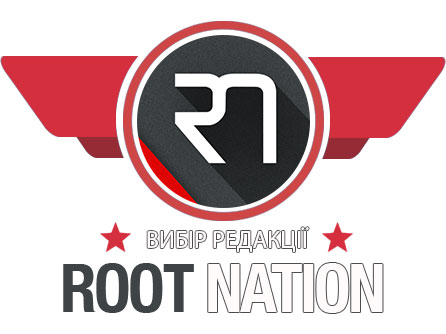
Priser i butik
- Uttag
- LIV
- foxtrot
- Alla butiker